บทช่วยสอนนี้จะกล่าวถึงวิธีที่ง่ายและรวดเร็วในการเพิ่มกรอบรอบๆ ภาพหน้าจอของ iPhone หรือ iPad ของคุณ เพื่อให้ภาพเหล่านี้ดูเป็นมืออาชีพมากขึ้น และทำให้ภาพโดดเด่นกว่าใคร
ไม่ว่าคุณจะเป็นนักพัฒนา App Store นักออกแบบกราฟิก หรืออื่นๆ การเพิ่มกรอบ iPhone (เรียกอีกอย่างว่า จำลอง เทมเพลต หรือ bezel) ให้กับภาพหน้าจอของคุณเป็นงานง่ายๆ ที่สามารถทำให้ภาพดูเป็นมืออาชีพมากขึ้น
มีหลายวิธีในการดำเนินการนี้ หนึ่งคือการค้นหา เทมเพลต iPhone บน Google และซ้อนทับภาพหน้าจอของคุณโดยใช้ Photoshop หรือโปรแกรมที่คล้ายกัน อย่างไรก็ตาม อาจเป็นเรื่องยุ่งยากและใช้เวลานาน ต่อไปนี้คือแอปและบริการเฉพาะสำหรับดูแลงานนี้ในระยะเวลาอันสั้น

1. Apple Frames
Apple Frames เป็นทางลัดสำหรับ iOS โดย Federico Viticci ที่ทำให้การเพิ่มกรอบ iPhone, iPad, Mac และ Apple Watch ที่เหมาะสมลงในภาพหน้าจอของคุณเป็นเรื่องง่ายมาก ทางลัดนี้ตั้งค่าได้ง่าย ทำงานได้ดี และได้รับการอัปเดตบ่อยครั้ง
1) รับทางลัด Apple Frames สำหรับ iOS โดยใช้ ลิงก์ iCloud นี้ หรือตรงไปที่ macstories.net และเพิ่มจากที่นั่น
2) หลังจากที่คุณกดลิงก์ทางลัด ให้แตะ ตั้งค่าทางลัด
3) แตะคำว่า โฟลเดอร์ สีฟ้าอ่อน เลือกโฟลเดอร์จากแอป Files แล้วแตะ เปิด หลังจากกด ถัดไป
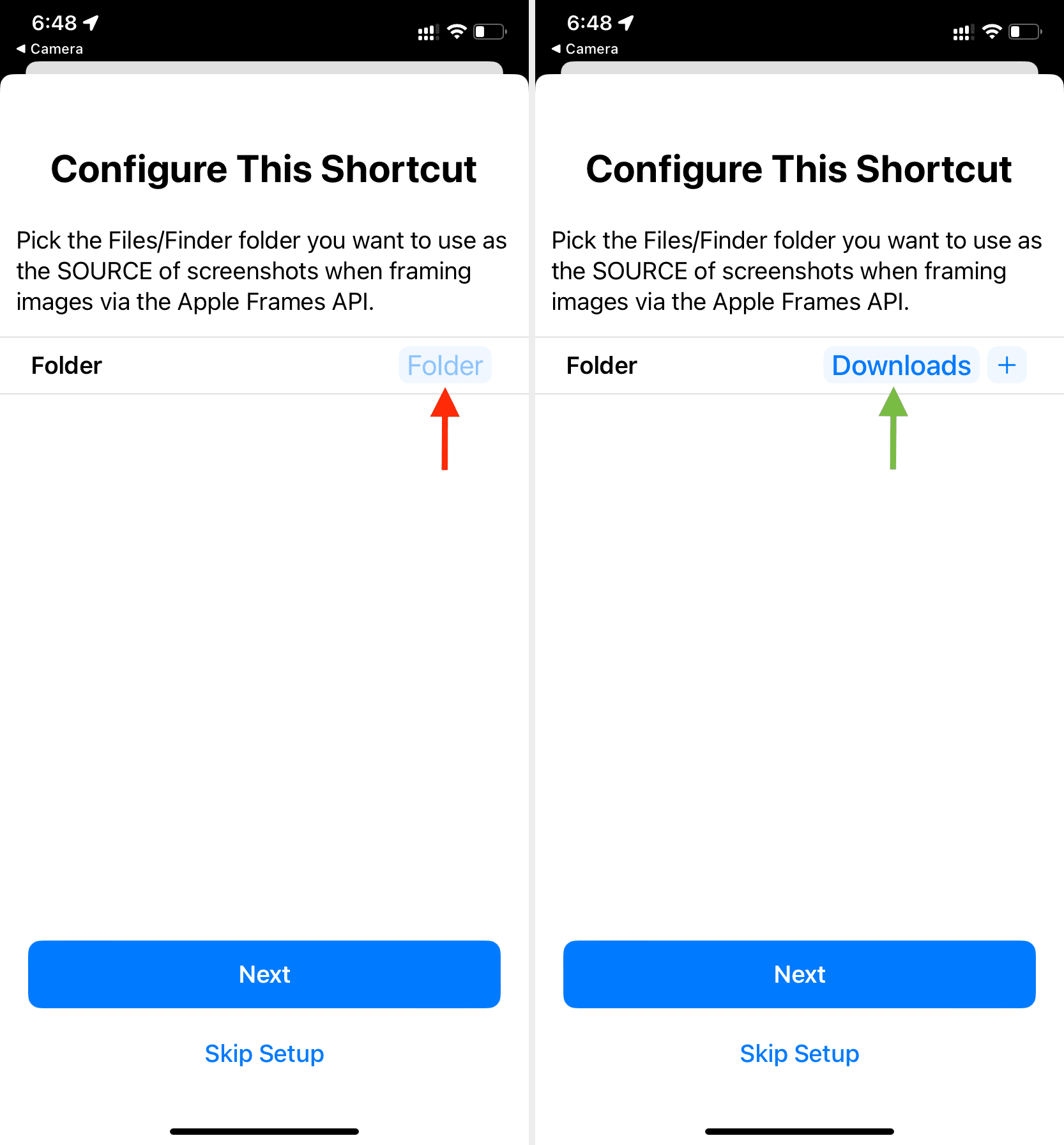
4) อีกครั้ง แตะคำว่า โฟลเดอร์ สีน้ำเงิน เลือกโฟลเดอร์ปลายทาง แล้วกด เพิ่มทางลัด เพิ่มทางลัดลงในอุปกรณ์ของคุณแล้ว
5) ตรวจสอบให้แน่ใจว่าคุณอยู่ในส่วน ทางลัดทั้งหมด ของแอปทางลัด จากที่นี่ แตะไทล์ Apple Frames และดำเนินการตั้งค่าเริ่มต้น
6) เมื่อทำทุกอย่างเสร็จแล้ว คุณสามารถเรียกใช้ทางลัดจากแอปทางลัดได้โดยการแตะที่ Apple Frames ทางลัดและเลือกรูปภาพ แต่ในความคิดของฉัน ตัวเลือกที่ดีกว่าคือไปที่ แอปรูปภาพ > เปิดรูปภาพที่นั่น > แตะที่ ปุ่มแชร์ แล้วเลือก Apple Frames จาก Share Sheet
7) เมื่อจับภาพหน้าจอแล้ว คุณสามารถแตะ Save to Photos หรือหนึ่งในตัวเลือกอื่นๆ ได้ตามต้องการ
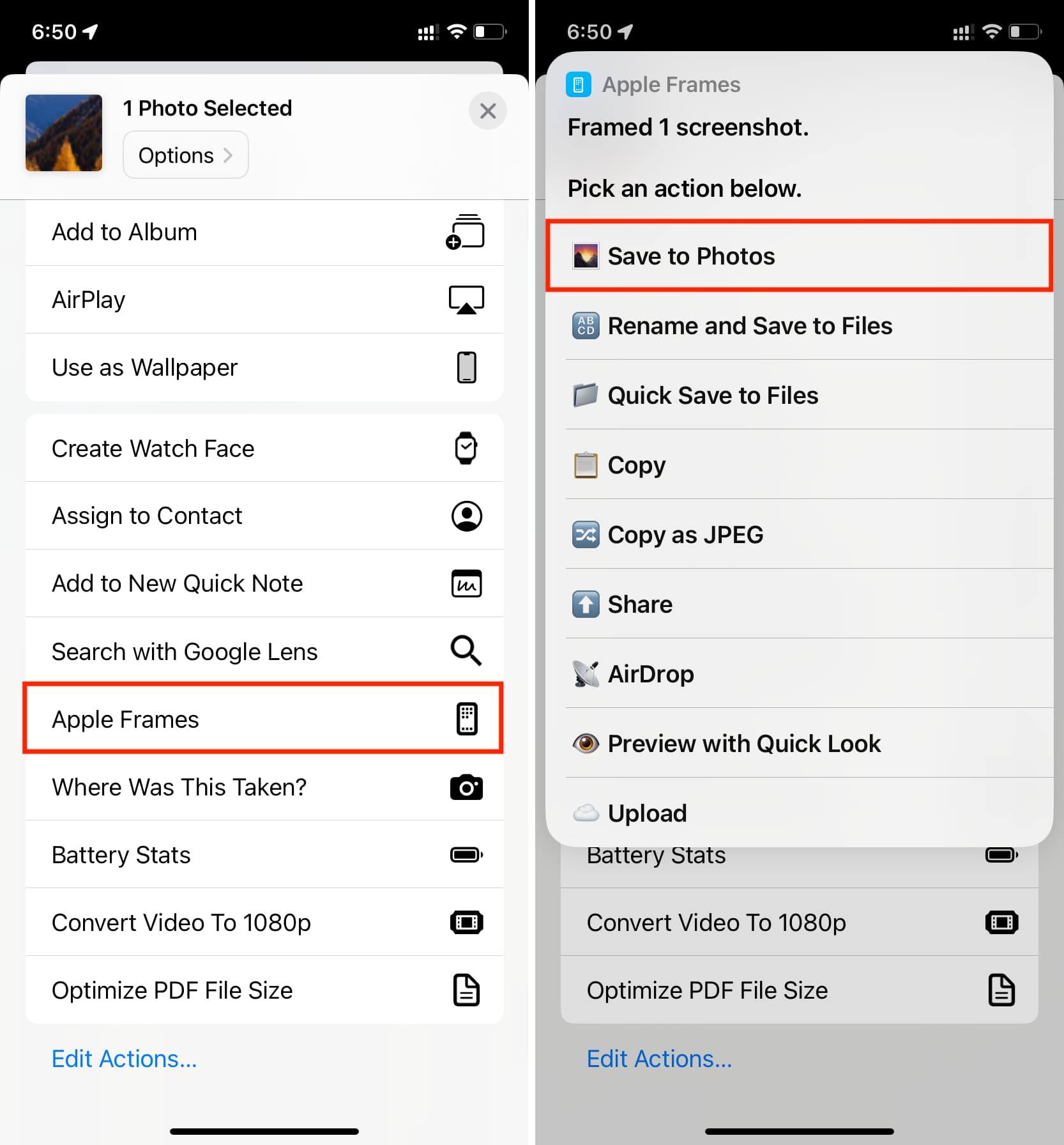
อย่างที่คุณเห็น ทางลัดนั้นใช้งานง่ายมาก อย่างไรก็ตาม มันไม่อนุญาตให้คุณเลือกอุปกรณ์ ดังนั้น หากคุณต้องการใช้ภาพหน้าจอของ iPhone 11 บนกรอบของ iPhone 13 หรือ iPhone 14 Pro คุณจะต้องใช้วิธีอื่นๆ ที่กล่าวถึงในโพสต์นี้
2. SMPRO
นี่คือแอป iPhone และ iPad ที่มีตัวเลือกการปรับแต่งมากมาย แอพนี้มีกรอบต่างๆ มากมายสำหรับ iPhone, iPad, iPod touch, Mac และ Apple Watch การลดขนาดของแอปนี้คืออินเทอร์เฟซอาจรู้สึกไม่ชัดเจนเล็กน้อย และเต็มไปด้วยการซื้อในแอป แต่ถ้าเงินไม่ใช่ปัญหา นี่อาจเป็นตัวเลือกที่ดีที่สุด
ดาวน์โหลด SMPRO สำหรับ iPhone หรือ iPad จาก App Store เปิดแอปและควรแสดง iPhone รุ่นล่าสุดหนึ่งรุ่นบนหน้าจอเริ่มต้น คุณสามารถเปลี่ยนได้โดยแตะที่ ไอคอนการตั้งค่า > แบบจำลอง แล้วเลือกอุปกรณ์อื่นและการวางแนว แตะไอคอนรูปภาพจากด้านบนซ้าย แล้วเลือกภาพหน้าจอของคุณ แอพจะวางไว้ในม็อคอัพทันที คุณสามารถกดไอคอนการตั้งค่าและทำการแก้ไข เช่น ปรับภาพให้เหมาะสม สลับการสะท้อนหน้าจอ และอื่นๆ เมื่อเสร็จแล้ว ให้แตะ ไอคอนแชร์ > บันทึกรูปภาพ เพื่อให้เฟรม iPhone ขั้นสุดท้ายพร้อมภาพหน้าจอของคุณในแอป iOS Photos โปรดทราบว่าหากคุณใช้โปรเฟรมเหมือนของ iPad Pro คุณสามารถซื้อการซื้อในแอพหรือดูโฆษณาเพื่อส่งออกได้  การใช้แอพ SMPRO บน iPad ของฉันเพื่อเพิ่มแบบจำลอง iPhone 14 Pro ให้กับภาพหน้าจอ iPhone ของฉัน
การใช้แอพ SMPRO บน iPad ของฉันเพื่อเพิ่มแบบจำลอง iPhone 14 Pro ให้กับภาพหน้าจอ iPhone ของฉัน
3. Smartmockups
นี่เป็นโซลูชันออนไลน์ง่ายๆ ในการเพิ่มเฟรมพื้นฐานรอบๆ ภาพหน้าจอ
ไปที่ smartmockups.com/mockups/iphone แล้วเลือกกรอบฟรี เมื่อโหลดเทมเพลตแล้ว ให้ลากและวางภาพหน้าจอของคุณบนภาพอุปกรณ์เพื่ออัปโหลด หมายเหตุ: หากไซต์ไม่โหลด ให้เปิดในหน้าต่างที่ไม่ระบุตัวตน คลิก ปรับแต่ง แล้วเลือกแสดงหรือซ่อนเงา สุดท้าย คลิก ดาวน์โหลด ในเวอร์ชันฟรี ทางเลือกเดียวของคุณคือรับไฟล์สุดท้ายที่มีความละเอียดปานกลาง (1280×896) 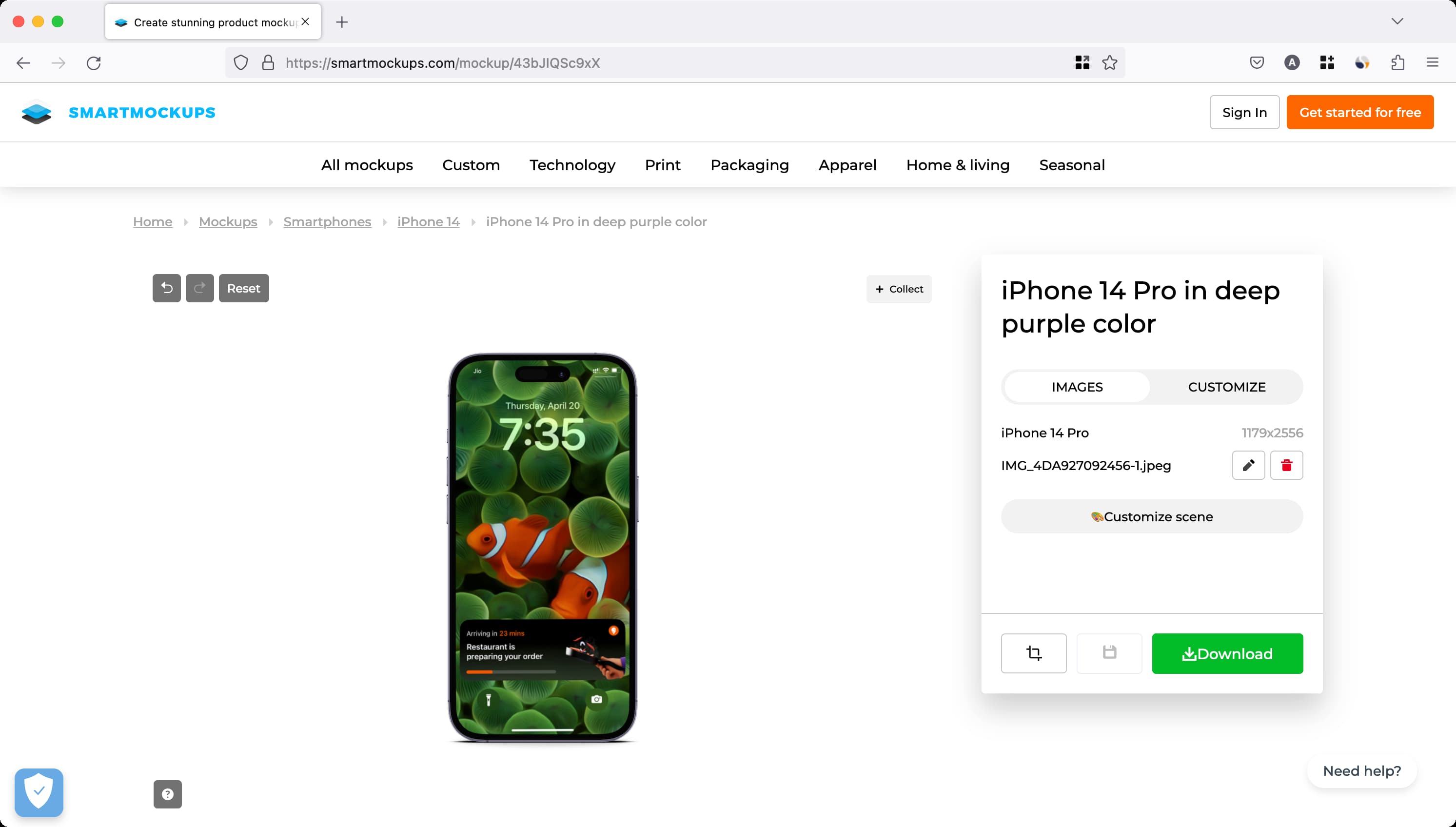
4. MockUPhone
FileSquare ให้บริการฟรีที่เรียกว่า MockUPhone สำหรับการรวมภาพหน้าจอในอุปกรณ์จำลอง iPhone และ iPad ต่างๆ มีเทมเพลตให้เลือกมากมายสำหรับ iMac, TV และสมาร์ทโฟน Android และ Windows Phone เฟรมอุปกรณ์ส่วนใหญ่มีทั้งแบบแนวตั้งและแนวนอน
ไปที่ เว็บไซต์ MockUPhone บนเบราว์เซอร์เดสก์ท็อปของคุณ เตรียมภาพหน้าจอที่คุณจะใช้ให้พร้อม แล้วเลือกอุปกรณ์จำลองที่จะใช้ หากคุณไม่ได้ใช้คอมพิวเตอร์ เว็บไซต์จะทำงานโดยตรงบน iPhone หรือ iPad ของคุณ เมื่อคุณเลือกอุปกรณ์แล้ว ให้นำเข้าภาพหน้าจอของคุณในรูปแบบ PNG, JPG หรือ PSD โดยการลากและวางภายในเส้นประเพื่ออัปโหลดด้วยตนเองจากคอมพิวเตอร์ของคุณ มีอัตราส่วนที่แนะนำซึ่งคุณควรคงไว้หากคุณต้องการให้ผลลัพธ์สุดท้ายดูดีที่สุด คลิกปุ่ม สร้างแบบจำลองผลิตภัณฑ์ สุดท้าย คลิก ดาวน์โหลดแบบจำลองของฉัน ตอนนี้ ไปที่โฟลเดอร์ดาวน์โหลดของคุณและคลายซิปไฟล์เพื่อค้นหาภาพหน้าจอของคุณพร้อมกรอบที่เพิ่มเข้ามาทั้งในแนวตั้งและแนวนอน 
วิธีอื่นในการ เพิ่มกรอบอุปกรณ์ลงในภาพหน้าจอของคุณ
นอกจากสามตัวเลือกด้านบนแล้ว คุณยังสามารถใช้แอป Mac และ iOS เหล่านี้เพื่อเพิ่ม iPhone, iPad, Apple Watch, คอมพิวเตอร์ และกรอบอื่นๆ ที่สวยงามลงในภาพหน้าจอของคุณ
p>
ตรวจสอบต่อไป: